کاین مستر، یکی از اپلیکیشنهای قدرتمند در زمینه ویرایش فایلهای ویدئویی است. کاربران گوشیهای اندرویدی و آیفون به راحت میتوانند با نصب این برنامه بر روی گوشیهای هوشمند خود، فایلهای ویدئویی را به سادگی ویرایش کنند. کار با این برنامه، بسیار ساده است و شما پس از نصب آن میتوانید به صورت کاملا رایگان، ویدئوهای خود را ادیت کنید. برای آشنایی بیشتر با این اپلیکیشن جذاب و دانلود KineMaster، توصیه میکنیم مطلب ادیت ویدیو با گوشی به صورت حرفهای را به دقت مطالعه نمایید.
آموزش کاین مستر برای ادیت حرفهای فایلهای ویدئویی
عموما بسیاری از اپلیکیشنهای ادیت ویدئو، به صورت رایگان عرضه شدهاند و کاین مستر نیز دارای نسخه رایگان هست. تفاوتی ندارد که سیستم عامل گوشی شما اندروید یا iOS باشد، این اپلیکیشن برای هر دو سیستم عامل دسترس است. در این آموزش، ما اپلیکیشن کاین مستر نسخه اندروید را به شما آموزش میدهیم.
بخش اول آموزش کاین مستر - هدف
اگر قصد دارید تا با این اپلیکیشن حرفهای، یک ویدئوی تبلیغاتی بسازید، مهم است تا وقت زیادی بر روی سناریو و پیام ویدئوی خود بگذارید. اما اگر هدف شما، ادیت ویدئوهای ضبط شدهای است که توسط گوشی خود ضبط کردهاید، باید گفت زمان زیادی برای این کار نیاز ندارید.
بخش دوم - ایجاد پروژه و افزودن فایلها
پس از آنکه هدف خود از کار با برنامه را مشخص کردید، میبایست اپلیکیشن کاین مستر را دانلود کرده و آن را اجرا کنید. در صفحه باز شده، اگر قصد دارید یک پروژه جدید ایجاد کنید، علامت + در وسط صفحه را لمس کنید و سپس ابعاد ویدئوی مورد نظرتان را انتخاب نمایید. با توجه به رسانهای که قصد انتشار ویدئو در آن را دارید، ابعاد ویدئو نیز طبعا متفاوت خواهد بود. برای مثال نسبت ۱۶:۹ و ۹:۱۶، به ترتیب برای یوتوب و اینستاگرام، گزینه مناسب هستند. پس از انتخاب نسبت تصویر، در این مرحله گزینه Media را لمس کرده تا با باز شدن Media Browser، قادر به انتخاب فایلهای مورد نظر خود باشید. پس از انتخاب فایلهای ویدئویی و تصاویر مورد نظر خود، علامت ✓ در قسمت راست بالای صفحه را لمس کنید تا پروژه شما ایجاد شود.
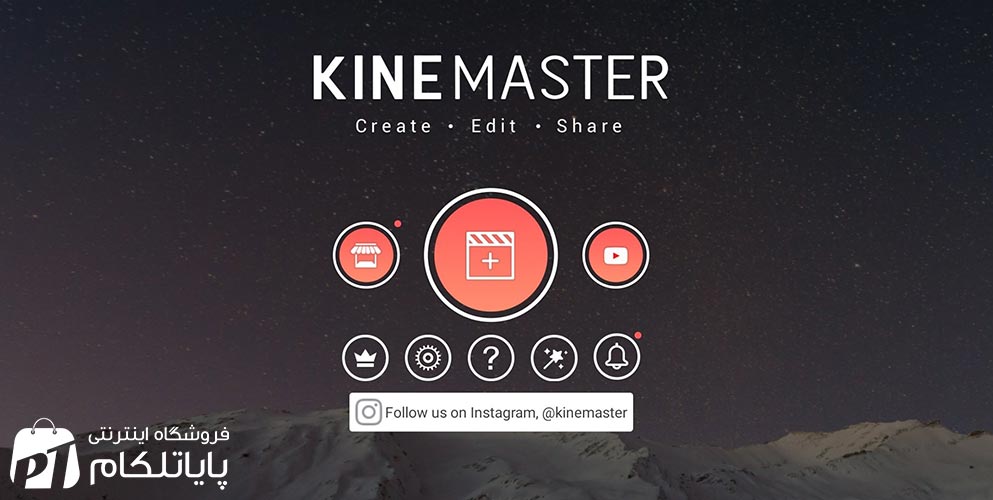
بخش سوم - کات و برش ویدئوها
کات و برش یک ویدئو، یکی از مهمترین مراحل در تدوین است. اگر قصد دارید بر روی یکی از فایلهای ویدئویی خود، کات بزنید باید اول آن را انتخاب کرده تا حاشیههای زرد در اطراف ویدئو نمایان شود. برای مشاهده گزینههای مختلف کاتزدن، علامت قیچی را لمس کنید تا گزینههای زیر نمایش داده شوند:
- Trim to Left of Playhead
- Trim to Right of the Playhead
- Split at Playhead
- Split and Insert Freeze Frame
پس از برش زدن و حذف قسمتهای مورد نظر خود، میتوانید یک بار ویدئو را مشاهده کنید. اگر از نتیجه رضایت داشتید، آن را ذخیره کنید.
بخش چهارم - افزودن Transition
شما میتوانید به ویدئوهای تایملاین خود، ترنزیشن و افکت اضافه کنید. برای این کار، در حاشیه ویدئویی که انتخاب کردید، علامت + را لمس کنید و از منوی ظاهر شده، گزینه مورد نظر خود را انتخاب کنید.
بخش پنجم - افزودن متن
برای اضافه کردن متن، ابتدا آیکون Layer را لمس کنید و از میان گزینههای ظاهر شده، گزینه T یا Text را انتخاب کنید. در این قسمت، متن یا عبارت موردنظرتان را وارد کرده و آن را تائید کنید. به این شکل، یک باکس متن به تایملاین شما اضافه میشود که برای افزایش یا کاهش طول نمایش آن میتوانید آن را بکشید و یا کوتاه کنید. شما همچنین قادر هستید تا فونت متن را تغییر دهید. علاوه بر این، گزینههای دیگری نظیر رنگ، بگکراند، سایه و افکت نیز قابل اضافه کردن و تغییر است.
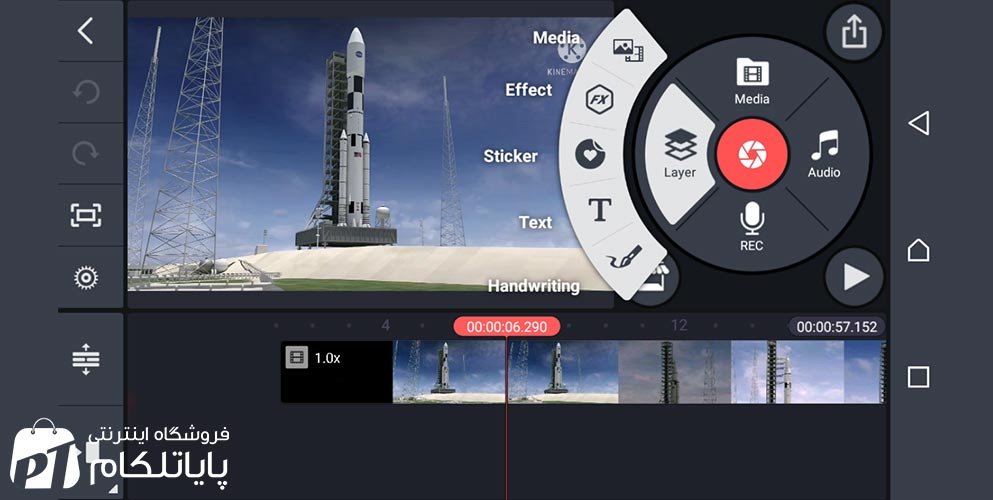
بخش ششم - افزودن موسیقی
اضافه کردن موسیقی به ویدئویی که در حال ساخت آن هستید، یکی از جذابترین و لذتبخشترین بخشها در ساخت ویدئو کیلپ است. برای اضافه کردن فایل صوتی به پروژه خود، از منوی اصلی برنامه، آیکون صوتی را لمس کرده و از فایلهای موجود در گوشی خود، فایل صوتی مورد نظرتان را انتخاب کنید. پس از این مرحله، علامت + قرمز را لمس کرده تا این فایل به پروژه شما اضافه شود.
بخش هفتم - ذخیره ویدیو در کاین مستر
پس از افزودن بخشهای جذاب به پروژه خود و رضایت از خروجی کار، میتوانید فایل ویدئویی خود را ذخیره کنید. برای این کار، علامه Export را لمس کنید. در این قسمت، مشخصاتی نظیر Resolution، Frame Rate و Bitrate قابل تنظیم است تا به این شکل، ویدئو با بهترین وضوح در اختیار شما قرار گیرد. در نهایت، پیشنمایی از خروجی نهایی به شما نمایش داده میشود که میتوانید آن را در شبکههای اجتماعی خود به اشتراک بگذارید. آموزش کاین مستر راه تولید محتوای ویدئویی را برای بسیاری از بلاگرها سادهتر کرده تا ویدئوهایی جذابی را با فالوورهای خود به اشتراک بگذارند.
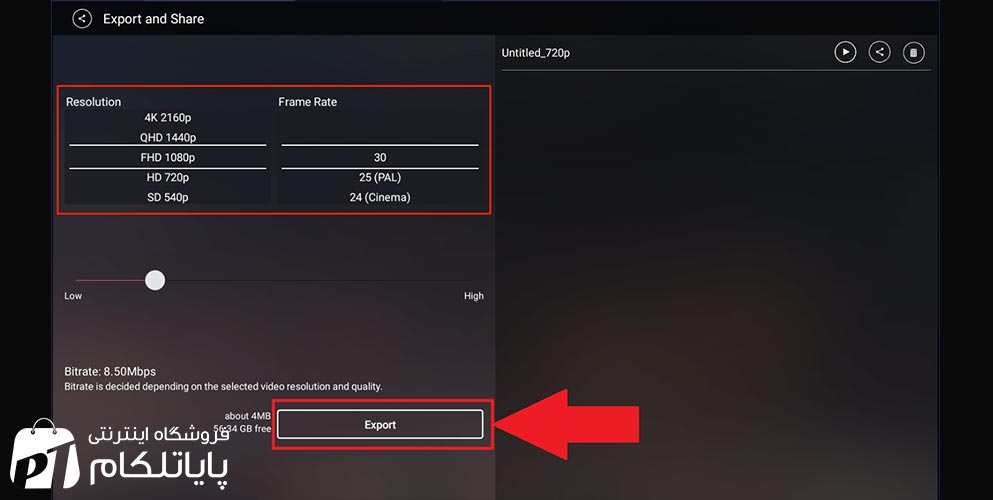
در این مطلب، کار با اپلیکیشن کاین مستر را به شما آموزش دادیم. همانطور که گفتیم، اپلیکیشن کاین مستر، یکی از بهترین برنامهها در زمینه ادیت فایلهای ویدئویی است. کار با این اپلیکیشن رایگان، بسیار ساده است و به شما امکان میدهد تا در کوتاهترین زمان و به سادگی، ویدئوهای بسیار جذاب و با کیفیتی را تولید کنید. رابط کاربری این اپلیکیشن بسیار ساده است و شما با کمی گشتوگذار در قسمتهای مختلف آن، میتوانید کار با آن را فرا بگیرید.
شما همراه گرامی تجربه کار با این اپلیکیشن را داشتهاید؟ کاین مستر را ترجیح میدهید یا inShot؟


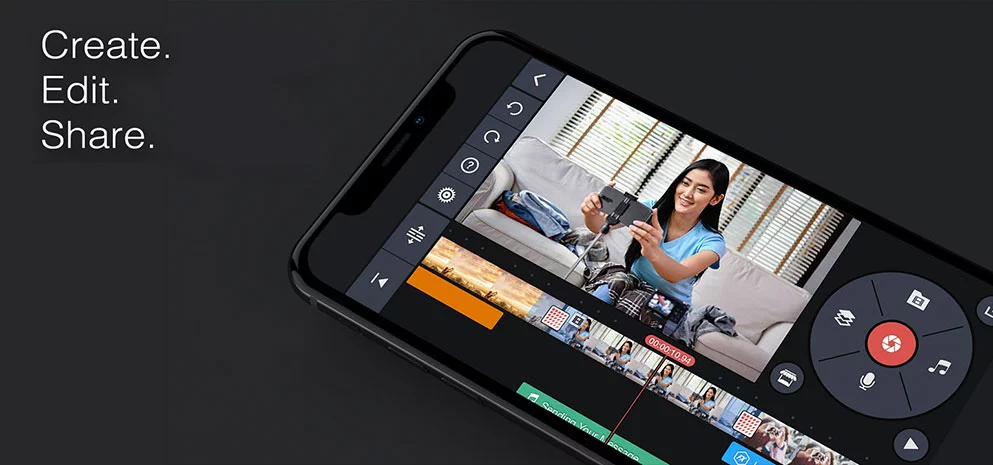


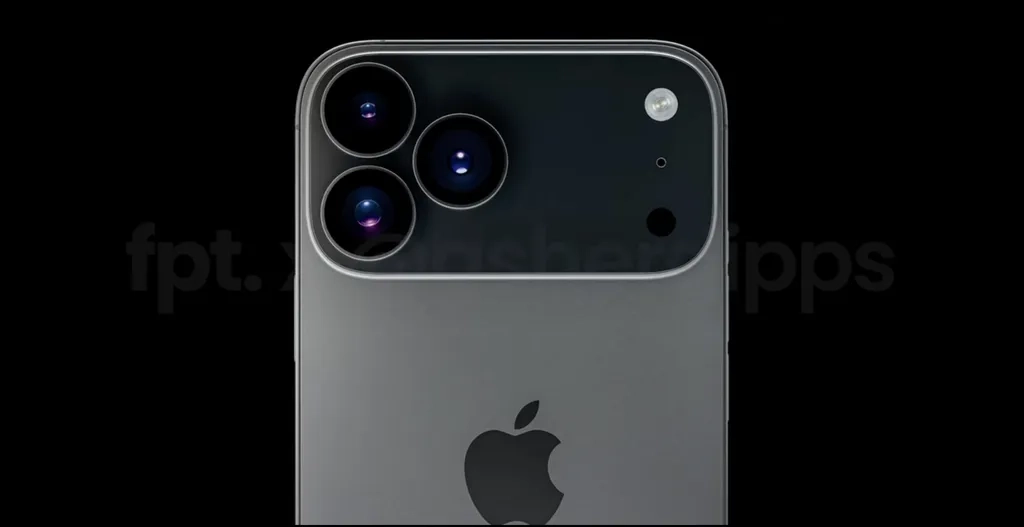




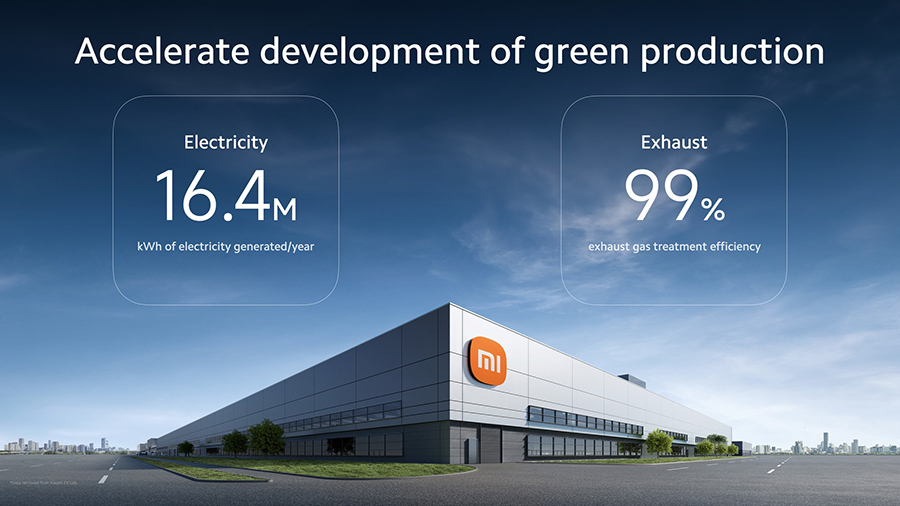


دیدگاه خود را بنویسید